الإصلاح: Google Chrome لا يعمل في نظام التشغيل Windows 10
يشكو مستخدمو نظام التشغيل Windows 10 أحيانًا من مشكلات متعددة عند استخدام Google Chrome. قيل إن بعض المستخدمين قالوا إنه عندما يحاولون فتح Google Chrome ، يظهر خطأ "الفئة غير مسجلة". لكن لدينا بعض الحلول الممكنة لهذه المشكلة.

لا يزال Google Chrome هو المتصفح الأكثر استخدامًا على الإنترنت ، ولكن الأشخاص أيضًا يواجهون مشكلات معه أحيانًا. وهذه مشكلة "الفئة غير المسجلة" هي بالتأكيد المشكلة المزعجة. ولحل هذه المشكلة ، سيتعين عليك تنفيذ قرصين للتسجيل ، ولكن بعد القيام بذلك ، يجب أن يعمل متصفح Google Chrome بشكل جيد على نظام التشغيل Windows 10.
كيفية إصلاح خطأ "الفئة غير مسجلة" في Google Chrome
- قرص السجل الخاص بك
- ضع رمز Chrome جديدًا في Start (ابدأ)
- تحديث كروم
- تسجيل ملفات DLL مرة أخرى
- إلغاء / إعادة تثبيت كروم
1. قرص السجل الخاص بك
قم بتنفيذ الخطوات التالية من أجل حل خطأ Chrome "غير مسجل في الفصل":
- قبل تنفيذ تعديلات السجل هذه ، يجب عليك إنشاء نقطة استعادة للنظام أولاً ، فقط في حالة
- بعد ذلك ، اكتب regedit في البحث لفتح محرر التسجيل.
- في محرر التسجيل ، احذف مفتاحي التسجيل التاليين:
HKLMSoftwareClassesChrome
HKLMSoftwareClassesChromeHTMLopencommandDelegateExecute
- عند حذف مفاتيح التسجيل التي تمكن DelegateExecute ، فإنها تقوم بتعطيل معرف التطبيق Chrome. ولكن المشكلة هي أنه عندما يقوم Chrome بتحديث نفسه مرة أخرى ، فقد تجد أنه قد تمت إعادة إنشاء هذه المفاتيح. في مثل هذه الحالة ، قد تضطر إلى حذف هذه المفاتيح مرة أخرى.
- أعد تشغيل الكمبيوتر الشخصي بنظام Windows
2. قم بتثبيت أيقونة Chrome الجديدة على Start
إذا لم ينجح هذا ، فاحذف اختصار Chrome في القائمة "ابدأ" وانتقل إلى المجلد التالي: C: UsersusernameAppDataLocalGoogleChromeApplication. تحقق مما إذا كان chrome.exe يعمل (يجب). إذا نجحت ، فقم بإدخال اختصارها مرة أخرى في قائمة ابدأ ، ويجب أن تعمل بشكل صحيح الآن.
3. تحديث كروم
إذا لم تقم بتحديث متصفح Chrome الخاص بك في فترة من الوقت ، فقد يفسر هذا سبب عدم تمكنك من استخدام المتصفح. يعد تثبيت آخر تحديثات البرامج بانتظام أمرًا ضروريًا لوظائف المتصفح وأمنه.
- افتح Chrome> انقر على أيقونة المزيد في الزاوية اليمنى العليا
- حدد تحديث Google Chrome ، إذا كان الخيار متاحًا
- قم بتشغيل المتصفح مرة أخرى وتحقق مما إذا كان يعمل بشكل صحيح الآن
ملاحظة : إذا كنت لا ترى أي خيار / زر لتحديث Chrome ، فهذا يعني أنك تقوم بالفعل بتشغيل أحدث إصدار من المتصفح.
4. تسجيل ملفات DLL مرة أخرى
إذا لم يتم تسجيل ملفات DLL الخاصة بك بشكل صحيح ، فقد تواجه العديد من أخطاء Chrome أو قد يصبح المستعرض غير مستجيب. تسجيل DLL الخاص بك في جميع أنحاء مرة أخرى يجب إصلاح هذه المشكلة بسرعة.
- انتقل إلى ابدأ> تشغيل موجه الأوامر كمسؤول
- أدخل الأوامر التالية: FOR / RC:٪ G IN (* .dll) قم "٪ systemroot٪ system32regsvr32.exe" / s "٪ G"
- اضغط على Enter لتشغيل الأمر (تجاهل أي رسالة خطأ قد تحدث أثناء عملية المسح)
- أعد تشغيل الكمبيوتر بمجرد اكتمال عملية المسح للتحقق من استمرار الخطأ.
ضع في اعتبارك أنك قد تحصل على عدة رسائل خطأ أثناء تشغيل هذا الأمر. بعد تنفيذ الأمر ، أعد تشغيل الكمبيوتر وتحقق مما إذا كانت المشكلة قد تم حلها.
5. إلغاء / إعادة تثبيت كروم
إذا لم ينجح أي شيء ، فحاول إعادة تثبيت المتصفح تمامًا.
- انتقل إلى ابدأ> افتح التطبيقات والميزات> حدد وحدد Google Chrome
- انقر فوق خيار إلغاء التثبيت
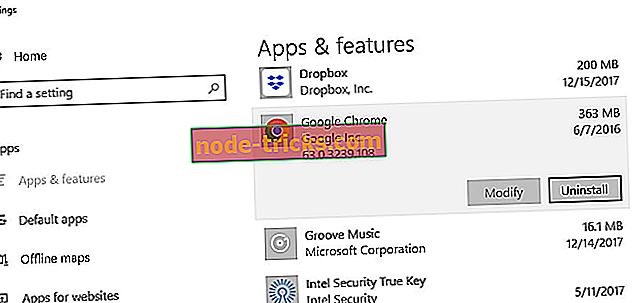
- استخدم مزيل بقايا البرامج للتأكد من عدم وجود ملف أو مجلد Chrome على جهازك
- الآن ، انتقل إلى موقع Google الرسمي وتثبيت إصدار جديد من المتصفح
ملاحظة المحرر: في حالة عدم العثور على مزيل جيد لبقية البرامج ، نوصي بشدة بإلغاء تثبيت Chrome باستخدام أداة إلغاء التثبيت من طرف ثالث والتي ستقوم بإلغاء تثبيت Chrome بجميع مجلداته. من كل ما هو متاح ، نقترح IObit Uninstaller Pro. هذه أداة قوية وسهلة الاستخدام للغاية (مثل جميع منتجات IObit). يمكنك تنزيله من الرابط أدناه.
- تنزيل الآن IObit Uninstaller PRO 7 مجانًا
نأمل أن يعمل هذا الحل معك ، وأنك راضٍ. ولكن إذا كان لديك بعض التعليقات أو الاقتراحات الإضافية أو ربما حلول أخرى ، فلا تتردد في ترك تعليقك في قسم التعليقات أدناه ، نود أن نسمع رأيك.
حل سريع لإصلاح مشكلات مختلفة في نظام التشغيل Windows 10
- الخطوة 1 : قم بتنزيل أداة فحص وإصلاح جهاز الكمبيوتر
- الخطوة 2 : انقر فوق "بدء المسح" للعثور على مشكلات Windows التي قد تسبب أخطاء Chrome في نظام التشغيل Windows 10
- الخطوة 3 : انقر فوق "بدء الإصلاح" لإصلاح جميع المشكلات (يتطلب الترقية).

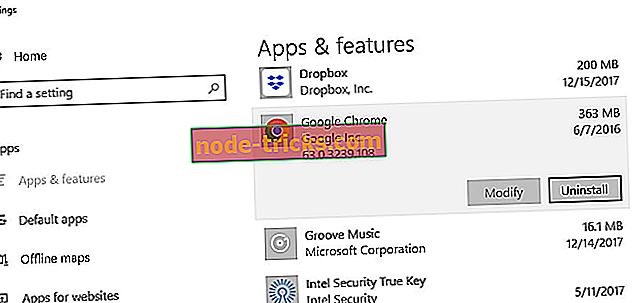




![تنزيل Yahoo Mail App لنظام التشغيل Windows 10 مجانًا [UPDATE]](https://node-tricks.com/img/windows/543/download-yahoo-mail-app-2.png)

